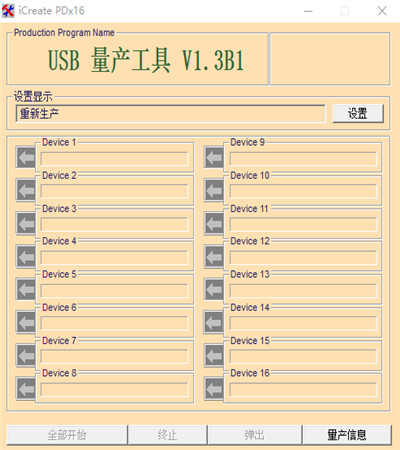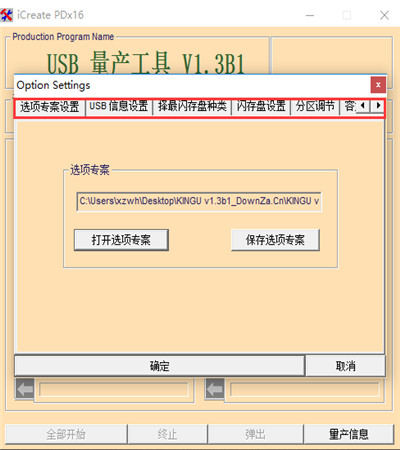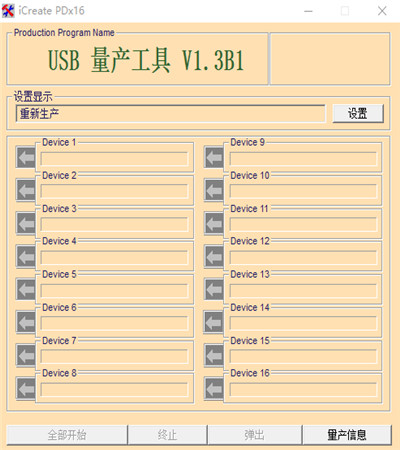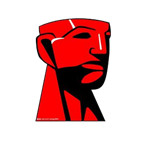
-
金士顿u盘量产工具官方版
- 版本:v2011.9.26
- 类别:系统软件
- 大小:5.09MB
- 时间:2021-05-27 17:33:33
应用介绍
金士顿u盘量产工具官方版是一款可改进主控片u盘实现u盘量产的辅助软件,金士顿u盘量产工具官方版软件功能非常强大,极具实用性,操作简单方便,使用者只需将u盘插入电脑中,利用金士顿u盘量产工具官方版软件扫描及量产功能即可,金士顿u盘量产工具官方版软件能对损坏和未格式化的u盘进行一系列修复,金士顿u盘量产工具官方版软件扫描速度很快,效果也很显著,非常值得推荐使用。
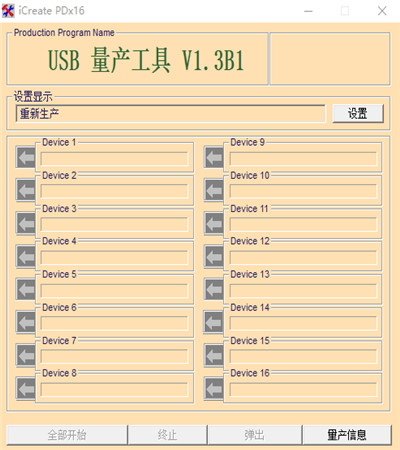
金士顿u盘量产工具官方版软件介绍
量是指批量的意思,即量产工具可以一次性生产出很多U盘,只要你的USB孔足够。 量产工具是针对U盘主控芯片进行操作的由厂商开发的低层软件。
金士顿u盘量产工具官方版软件功能
1、分区,可以生产只读分区,更改U盘介质类型(removabel 和 fixed)。
2、低格U盘,修复操作不当损坏的U盘。
3、有些U盘量产后读写速度可以大幅提升量产工具的英文简写是MP Tool,更详细一点是Mass Production Tool,表示大量生产的工具软件。
4、生产加密盘,还可以制作有个性信息的U盘。
5、量产出USB-CDROM,此作用可以做启动光盘。
金士顿u盘量产工具官方版修复技巧
u盘量产工具如何对U盘进行修复呢?
1、在正式对U盘进行量产操作前,我们需要先关闭U盘的写保护开关,只有这样,才能对U盘进行正常的量产操作。
2、由于量产操作会造成U盘数据的丢失,因此我们还需要对U盘中的数据进行备份,同时还可以对U盘数据进行找回或查看。如图所示:
3、接下来我们就可以借助相关芯片检测工具,获取U盘的PID和VID信息,以便搜索正常且匹配的量产工具。
4、根据从U盘获取的PID和VID信息,我们可以在百度中搜索下载相关U盘量产工具,如图所示,点击开始按钮。
5、将故障U盘插入到电脑USB接口中,点击刷新按钮,待成功识别U盘后,就可以点击开始进行修复U盘操作了。
6、在通过量产工具修复U盘过程中,可能会显示如图所示的格式化U盘操作,确保U盘数据正常备份的情况下,就可以执行格式化操作了。
金士顿u盘量产工具官方版使用方法
一、如何使用软件?
先把U盘插入电脑,然后打开下好的Kingston Format Utility程序,Device选择你的U盘所在盘符,一般是G盘或者H盘,file system选择你想要把U盘格式化的分区类型,一般选fat32,然后点击format等待修复成功就行了。
二、金士顿U盘无法被识别?
1、打开电脑的控制面板,点击性能与维护,点击管理工具,点击计算机管理。
2、点击磁盘管理,找到了一个隐身的u盘,可就是不显示盘符(这里小编没安装U盘)。
3、在这个隐身的u盘上右击,选择新建磁盘分区,选择扩展分区,点击下一步,再点击完成。
4、再次在这个隐形的u盘上右击,新建逻辑驱动器,点击下一步,继续下一步,保持默认设置,点击下一步。指派以下驱动器号保持默认,点击下一步。
5、为了保存u盘上的文件完整,点击不要格式化这个磁盘分区,下一步,点击完成。
6、此时可以看到u盘磁盘颜色变成了绿色,重新进入我的电脑即可看到U盘图标了。
金士顿u盘量产工具官方版常见问题
一、U盘出现请将磁盘插入驱动器的处理方法?
1、在插入U盘后,我的电脑里显示可移动磁盘(H:),但双击显示请将磁盘插入驱动器(H:)。
2、查看可移动磁盘(H:)属性,已用空间和可用空间均为0字节。
3、直接用右键格式化,提示驱动器H中没有磁盘 请插入一张磁盘,然后再试一次。
4、在计算机管理的磁盘管理中,上面看不到盘符H:,下面可以看到磁盘1 可移动 无媒体。
5、重新安装驱动,提示向导无法为您的硬件找到比您现在已安装的软件更匹配的软件。
6、用了这款软件,相应的格式化等功能选项均为灰色不可用;用Iformat工具格式化,系统识别不到可用的USB设备。
二、金士顿U盘被读写保护如何解决?
1、检查你的U盘有没有写保护开关(上面一般有一个可以拔动的键。一般还有小锁做标志),如果有将其搬动到另一边即可。
2、U盘中毒引起,直接用杀毒软件进行查杀就可以了。
3、将金士顿U盘插到主机的后置usb接口中,因为前置usb接口可能会造成u盘供电不足的现象,这也可能是你的u盘写保护的原因。
4、Win+r键打开运行窗口,在运行窗口中键入regedit打开注册表窗口。
5、在该窗口中依次找到:HKEY_LOCAL_MACHINE/SYSTEM/CurrentControlSet/Control/StorageDevicePolicies。Ps:如果没有StorageDevicePolicies项,就自己新建一个。
6、新建方法是:右键单击Control选择新建,在弹出窗口。
7、选择项,输入StorageDevicePolicies即可。
8、建立Dword值命名为WriteProtect并令其值为0。
9、接着重启即可。
三、软件提示不支持控制器错误?
1、如果不是U盘本身质量问题,并且你的电脑使用的是nod32,nod32有时默认屏蔽U盘,U盘插上一起和电脑重启,可以解决部分朋友的问题。
2、可以使用U盘量产工具进行量产,根据提示进行。记得先检测U盘的型号(可以使用ChipGenius.exe),对应找到芯片相应的量产工具重新量产一次就可以了。
3、如果是U盘硬件问题,数据输入输出脚有问题,只能请专业人员拆了U盘重新维修。
4、如果你的U盘本身就是一个假货,那么也别去维修了,维修的费用还不如重新购买一个新的。